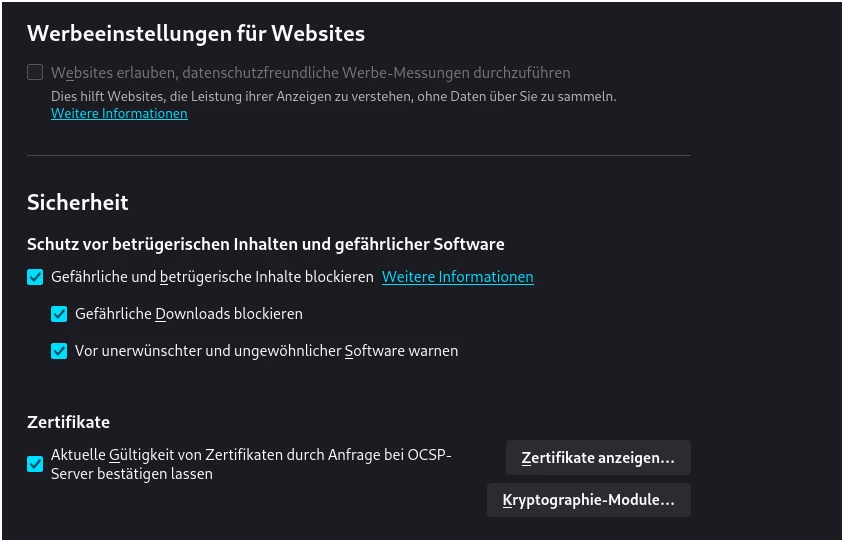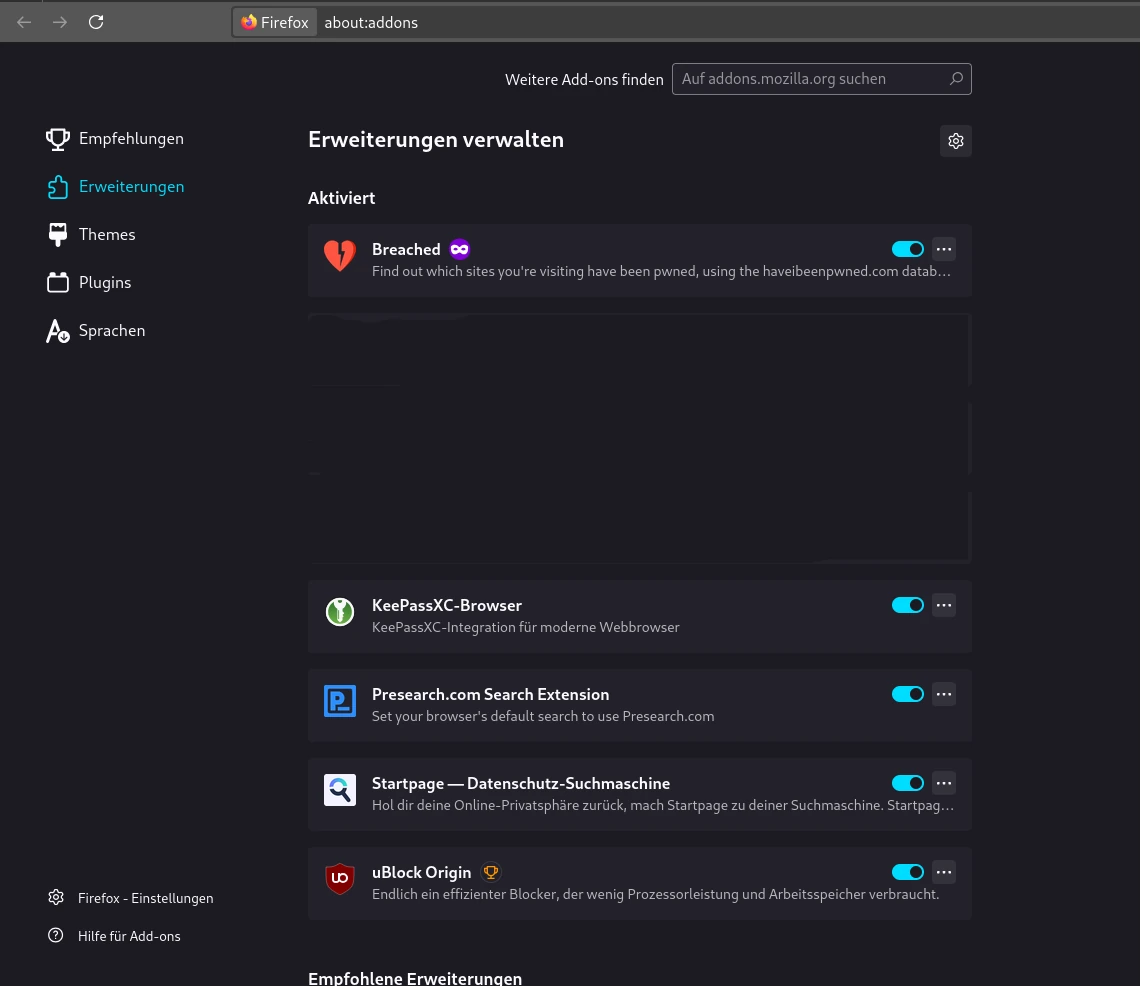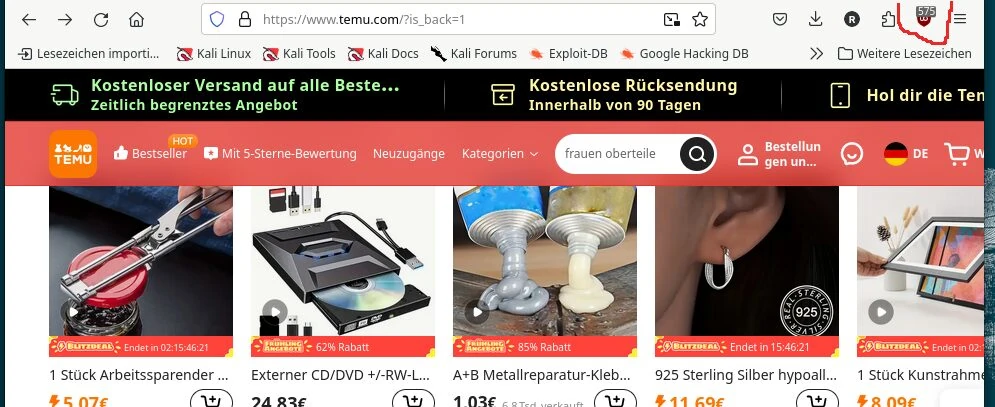Firefox Addons installieren
Meine Daten gehören mir, so war mein Slogan die letzten 2 Jahre, den ich auf Facebook benutzt hatte. Nun sehe ich, dass auch andere diesen Slogan aufgegriffen haben und sich mehr mit dem Thema Datenschutz und Digitale Souveränität beschäftigen. Finde ich gut :)
Ich habe auf meiner Webseite www.dathoschy.org schon das eine oder andere darüber geschrieben, welche Tools ich mittlerweile nutze.
Ich hab davon geschrieben, mit welchen Addons ich meine Webbrowser ausgestattet habe, um dem Tracking der BigTech Konzerne einen Riegel vorzuschieben.
Doch wie installiert man das? Für den einen ist es einfach, für den anderen eben nicht.
Und für letztere ist dieses Tutorial gedacht. Diese Anleitung ist nicht rein Linux Spezifisch. Auch Windows Nutzer können nach dieser Anleitung die AddOns installieren.
Was brauchen wir
Ich gehe davon aus, dass man hier den Browser auf einem PC / Laptop nutzt. Man kann allerdings auch das ganze aufs Smartphone oder Tablett übertragen.
Wer den Firefox Browser noch nicht hat, kann diesen hier kostenlos runterladen: https://www.mozilla.org/de/firefox/new/
Gleich vorweg: Wer das ganze für das Tablett oder Android Smartphone haben will, holt euch vorher den Alternativen App-Store F-Droid. Da bekommt ihr das ganze dann gleich wenigstens Googlefrei. Dort kann man sich dann auch gleich die Firefox Alternative Fennec runterladen. Der hat das alles schon drin.
F-Droid F-Droid ist ein Alternativer App Store für Android Geräte. Alle Apps in diesem Store sind OpenSource, heißt, der Quelltext der einzelnen Anwendungen kann auf entsprechenden Plattformen wie bspw. GitHub eingesehen werden.
Ist der Firefox heruntergeladen und installiert, geht es ans eingemachte. Ich zeige hier mal die Einstellungen, die ich nutze, es geht auch noch extremer oder auch harmloser.
Die Einstellungen findet man oben Rechts, in dem man auf die 3 horizontalen Balken klickt, dann auf Einstellungen geht.
Eventuell kann die Windows Version etwas anders aussehen, als hier die Linux Variante.
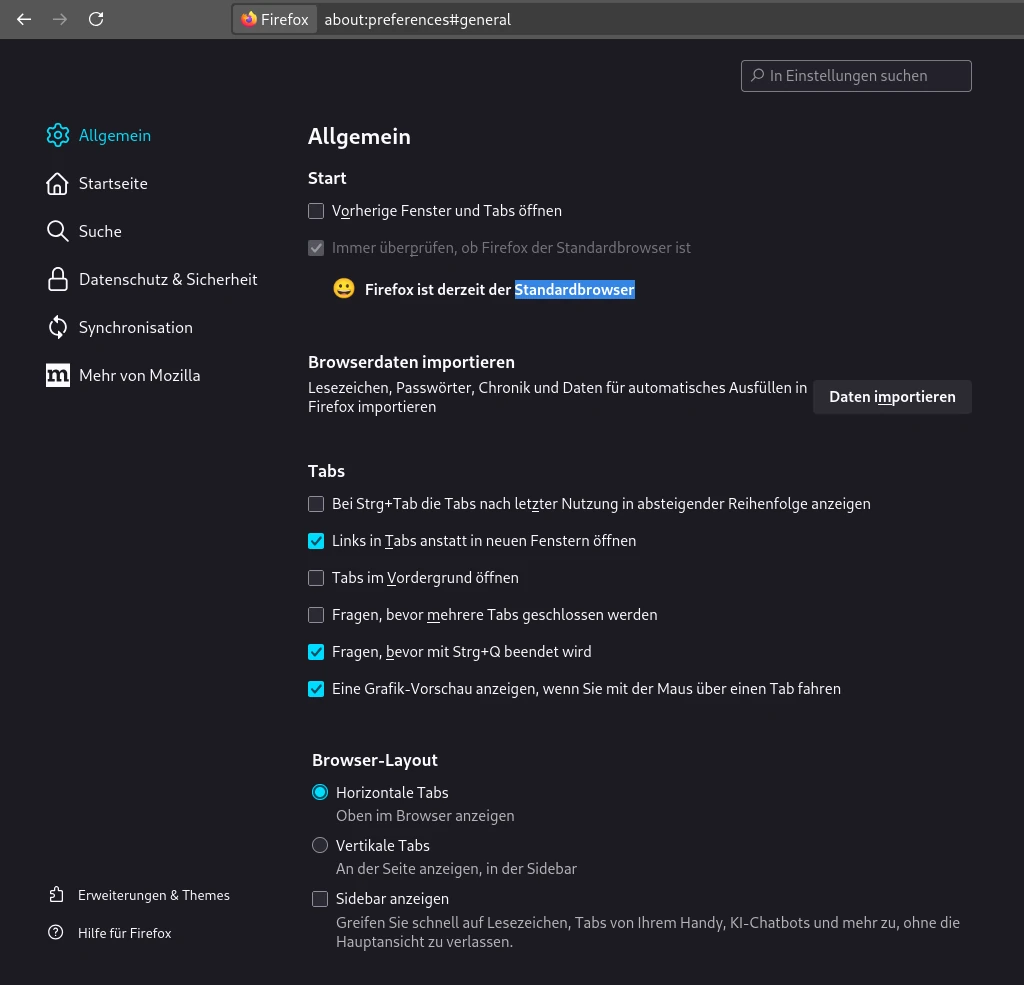
|
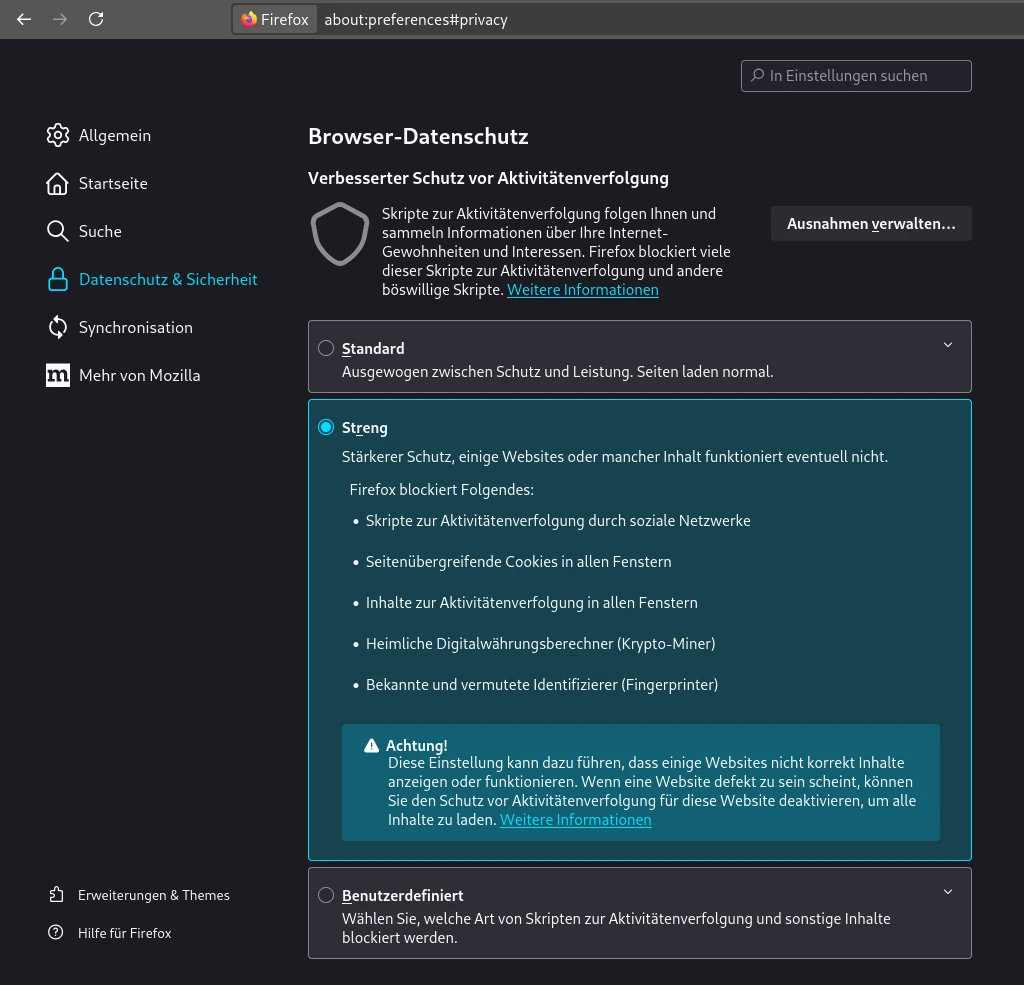
|
|---|---|
| Die Startseite der Einstellungen | Datenschutz und Sicherheit |
Sind die Einstellungen geöffnet, können wir hier schon mal auf der Startseite den Firefox als Standardbrowser einstellen, danach wechseln wir zu Datenschutz und Sicherheit.
Falls nicht per Default eingestellt, stellen wir hier den Browser Datenschutz auf Streng ein. Das blockiert schon mal so ein paar Dinge.
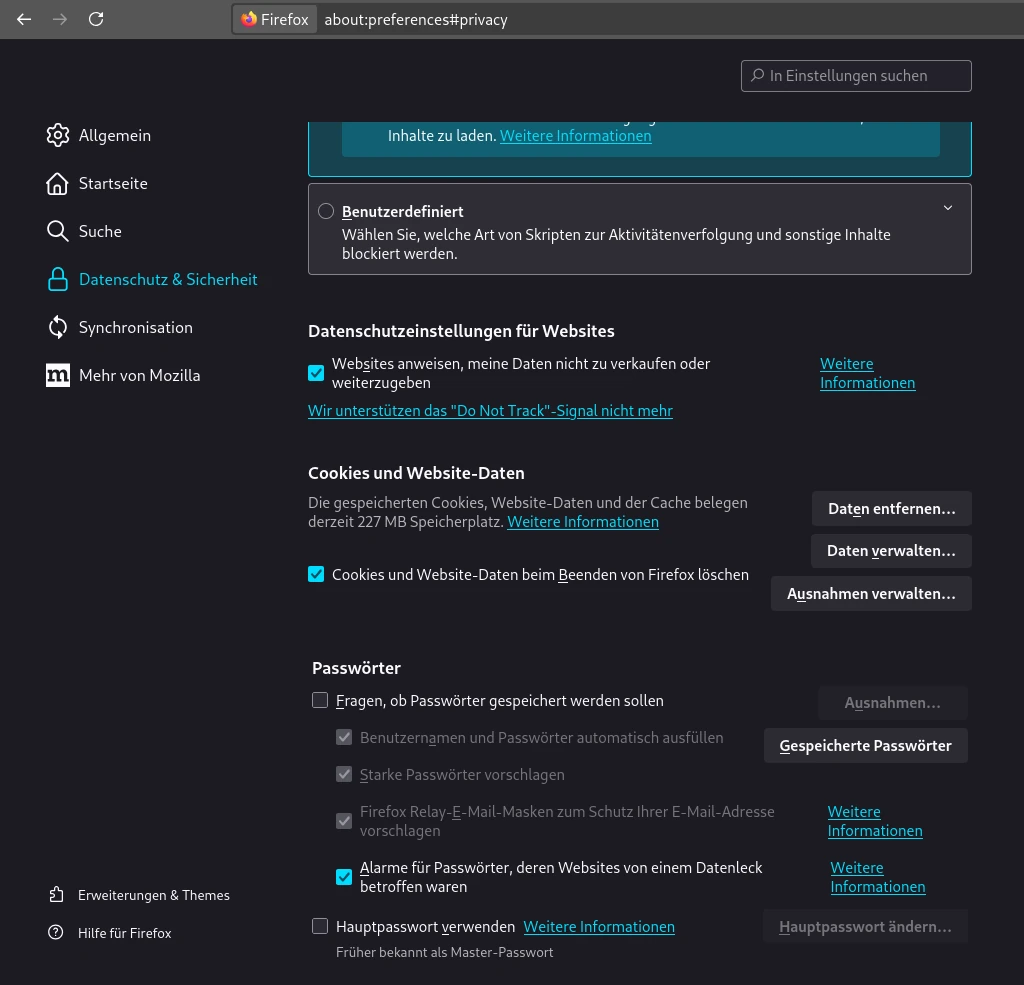
|
|
|---|---|
| Darunter befindet sich dann noch etwas, wo wir unser Augenmerk drauf werfen sollten |
Datenschutzrichtlinien für Websites
Hier stellen wir ein, dass Websites unsere Daten nicht tracken und erst recht nicht unsere Daten verkaufen sollen / dürfen. Wer mehr darüber erfahren will, kann auf den in den Einstellungen hinterlegten Link klicken. Dieser führt auf die Mozilla Webseite.
Cookies und Website-Daten
Ich habe hier die Einstellung gewählt, dass Firefox nachdem schließen, alle gesammelten Cookies löschen soll. Das bedeutet aber auch, dass ich bei bestimmten Seiten, wo ich einen Benutzernamen und ein Passwort eingeben muss, dieses jedesmal machen darf, wenn ich den Browser erneut öffne und auf die entsprechende Seite gehe. Allerdings kann man auch hier Ausnahmen hinterlegen.
Passwörter
Man kann hier wählen, ob Firefox die Passwörter speichern soll. Ich habe diese Option nicht aktiviert, da ich einen extra Passwort-Manager nutze. Allerdings sollte man den Haken bei Alarme für Passwörter, deren Websites von einem Datenleck betroffen waren aktivieren. Bislang habe ich allerdings noch keine Meldung seitens Firefox deswegen erhalten.
Dafür hilft uns gleich eines der Addons, die wir installieren.
Werbeeinstellungen für Webseiten
Ein letztes noch in den Einstellungen: Werbeeinstellungen für Websites
Hier den Haken rausnehmen. Standardmäßig ist dieser aktiviert und sorgt dafür, dass man euer Surfverhalten auf Webseiten für Werbezwecken analysieren darf. Das wollen wir nicht.Addons
Hier schon mal die 3 wichtigen Addons:
- uBlock Orign
- Breached
- LibreRedirect
Alle Addons sind über den Firefox direkt installierbar, wir müssen also nicht erst Stundenlang im Netz rumwühlen :D
Dazu gehen wir wieder auf die 3 horizontalen Balken oben Rechts und wählen den Punkt Add-ons und Themes aus.
Ich habe hier mal einen Screenshot der von mir Installierten Add-Ons gemacht. Einige Betriebssystem spezifische habe ich extra ausgeblendet, damit man nicht fälschlicherweise danach sucht.
Wie man sieht, gibt es da auch eine Suchfunktion. Dort geben wir nun nacheinander den Namen der zu installierenden Add-Ons ein, die ich aufgelistet habe:
uBlock Origin ist ein Add-On, was Webseiten Tracking unterbindet. Ich habe hier mal ein Beispiel des immer wieder gern genommen Chinesischen Online Shops Temu, mit wievielen Trackern die auf deren Webseite arbeiten, nur damit ihr das angezeigt bekommt, was euch gefallen würde:
Gemessen innerhalb der ersten 2 Minuten auf der Webseite, wurden 575 Tracker gefunden und Blockiert. Und je mehr man auf der Seite scrollt, umso mehr Tracker werden aktiv geblockt. Mein Rekord liegt bei 3500 Trackingtools.Das Add-On verhindert dieses Tracking und informiert euch darüber wie viele Tracker geblockt wurden. Zusätzlich wird noch JavaScript auf den Webseiten deaktiviert, was zusätzliche Sicherheit bietet. Allerdings könnte darunter auch die Funktion einiger Seiten leiden.
Breached macht nichts anderes als uns darüber zu informieren ob und wann eine Webseite ein Datenleck Problem hatte. Es ist eigentlich Pflicht der Unternehmen, Datenlecks an die zuständigen Datenschutzbehörden zu melden. Doch nicht immer wird das gemacht, bzw. man hört kaum was davon. Denn auch wie hier zu sehen, informiert Meta seine Nutzer nicht unbedingt darüber, wenn Daten geklaut wurden.
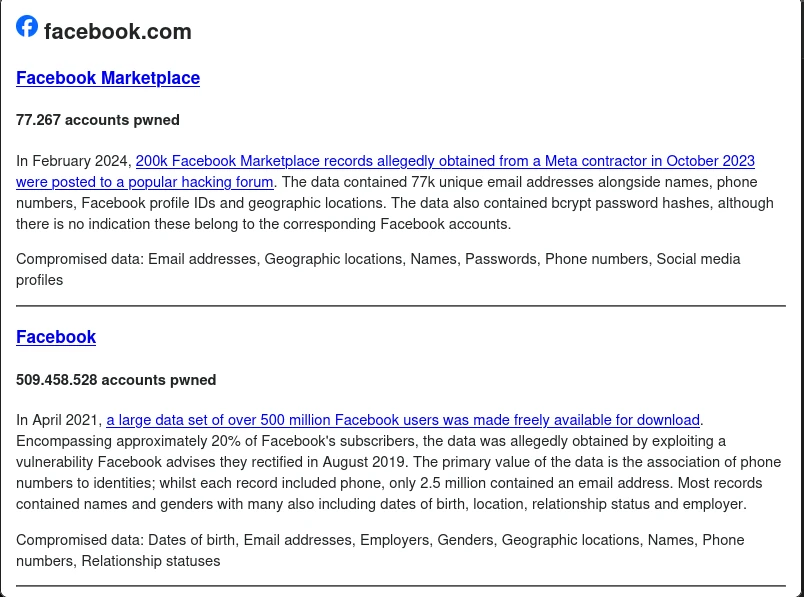
Das erfährt man dann schon mal aus den Nachrichten. Oder entsprechenden Podcasts :)
LibreRedirect ist ein Addon, was Links wie etwa alles was nach Google zeigt, auf Datenschutzfreundlichere Seiten umleitet. Man kann einstellen, welche Links umgeleitet werden sollen. So habe ich bei mir bspw. eingestellt, dass alle Links die nach Google Maps führen, zu Openstreetmap umgeleitet werden.

Zum Schluss
Mit den beiden Add-Ons hat man schon mal eine Grundlage geschaffen, dass man Werbung und Tracking im Netz weitestgehend unterbindet.
Natürlich ist dies nur der Anfang, das Ende ist noch lange nicht in Sicht. Man kann diesbezüglich noch vielmehr machen. Allerdings muss man dies wollen und auch selbst aktiv sein. das Hauptproblem, was dem Datenschutz und der Digitalen Privatsphäre im Weg steht, ist man selbst.
Wie man auf dem Bild der von mir installierten Add-Ons sehen kann, habe ich noch weitere installiert.
- KeePassXC - Add-On meines Passwortmanagers
- Startpage und Preesearch - Beides Add-Ons von Datenschutzfreundlichen Suchmaschinen die ich nutze
Man darf nie vergessen, man kann nicht zu 100 % verhindern, dass Daten über einen gesammelt werden. Man kann es aber einschränken.
Was ich noch vergessen habe: Die Suchmaschine wechseln
Standardmässig ist im Firefox Google.com als Suchmaschine eingetragen. Das liegt u.a. daran, dass Google Mozilla Geld dafür zahlt, damit Sie als No. 1 Suchmaschine eingetragen sind.
Das kann und sollte man auch in den Einstellungen unter Suche ändern:
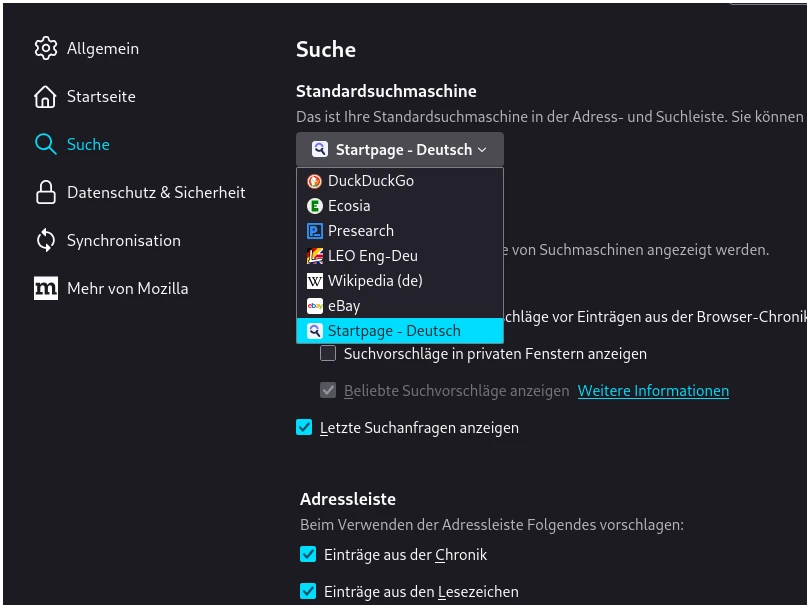
|
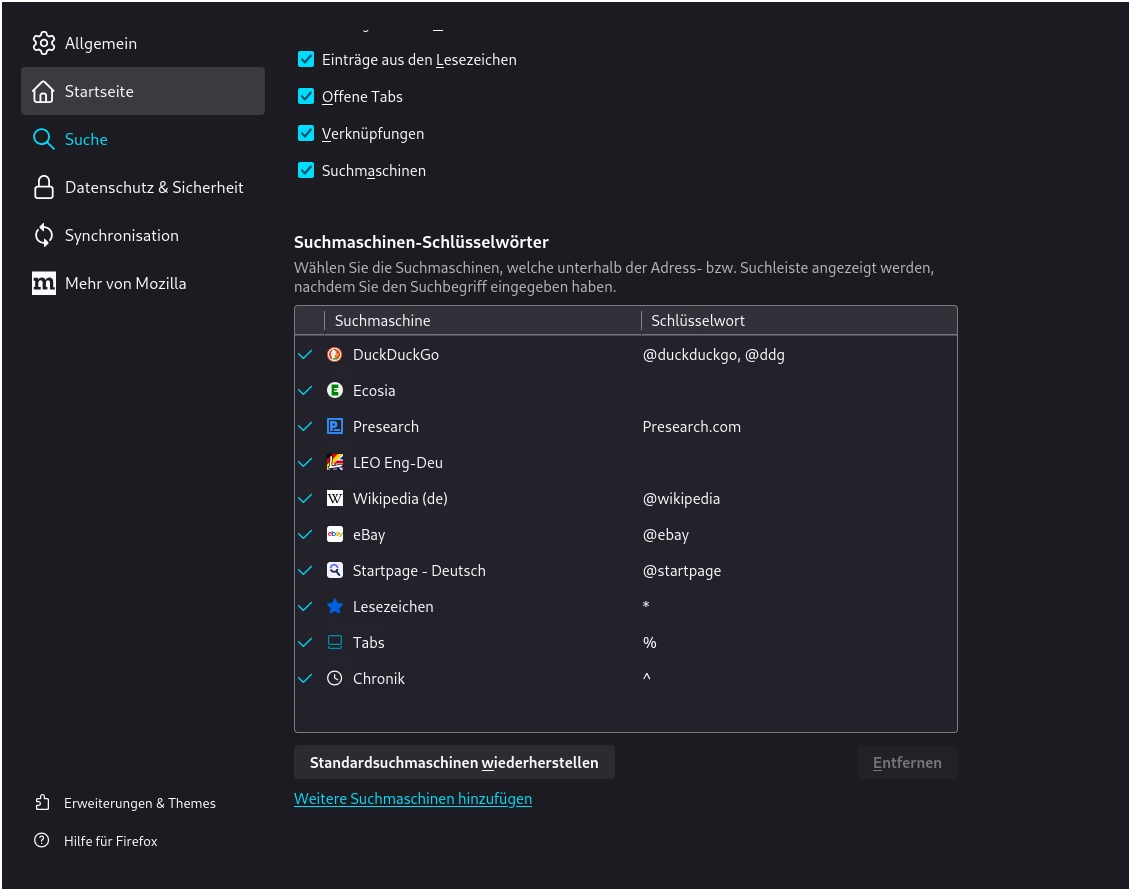
|
|---|---|
| Die Liste der aktiven Suchmaschinen | Die Übersicht der eingetragenen Suchmaschinen |
Neue Suchmaschinen werden in der Übersicht eingetragen. Alte kann man hier löschen. Aber Achtung: Weg ist auch weg!
Wie man hier sieht, habe ich Google und Bing gelöscht. Beides Suchmaschinen die gerne schnüffeln und wonach ich im Netz suche, geht die einen feuchten an.
Ich empfehle Startpage und die Laufende Ente DuckDuckGo als Suchmaschinen zu speichern und zu nutzen.